Робота з путівкою гостя
У цьому розділі описані операції, які виконуються з путівкою гостя (перегляд, додавання, редагування та видалення інформації про путівку). Вказані операції можуть бути виконані на вкладці «Путівки» картки гостя, або на вкладці «Базовий/Путівки». Алгоритм виконання операцій однаковий, за винятком того, що на вкладці «Путівки» карти гостя виконується робота з путівками тільки поточного гостя та доданих до нього клієнтів, а на вкладці «Путівки» підмодуля «Базовий/Путівки» — з путівками всіх гостей. Розглянемо порядок виконання операцій на вкладці «Путівки» картки гостя.
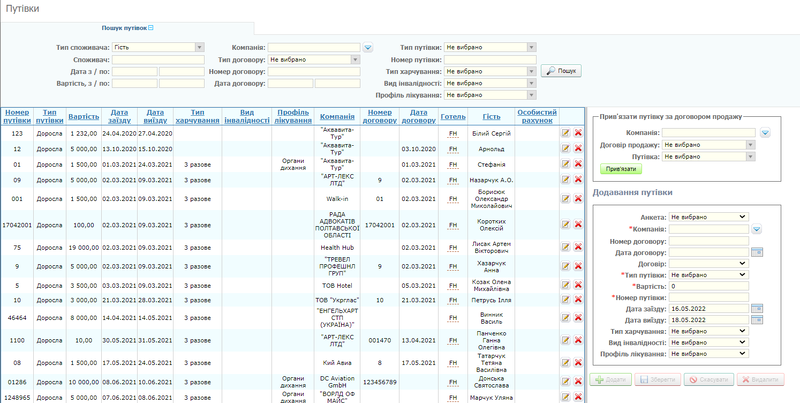
За замовчуванням гостем є той, чия карта була відкрита.
Над списком путівок розташований пошуковий блок «Пошук путівок», список полів якого практично збігається з полями введення/редагування.
Додавання путівки до вибраного гостя здійснюється в режимі створення запису. Щоб додати путівку, виконайте такі дії:
- Зі списку «Анкета» виберіть гостя (на якого заведена карта гостя) або одного з проживаючих з ним у номері гостей (клієнта).
- Зі списку «Компанія» виберіть компанію, яка продала путівку гостю.
- Виберіть потрібне значення зі списку «Тип путівки». Типи путівок вводяться на вкладці «Параметри/Довідники/Типи путівок» адміністратором Системи.
- У полях "Вартість" та "Номер путівки" введіть відповідні дані.
- У полях «Дата заїзду» та «Дата виїзду» введіть термін проживання відповідно до цих путівок.
- Виберіть потрібне значення зі списку «Тип харчування». Типи харчування вводяться на вкладці «Налаштування/Довідники/Типи харчування» адміністратором Системи.
При необхідності додайте путівку іншому гостю (клієнту), повторивши описані вище кроки.
Щоб змінити дані про путівку, перейдіть до режиму редагування запису ![]() та відкоригуйте необхідні параметри.
та відкоригуйте необхідні параметри.
Видалення запису виконується будь-яким стандартним способом; під час видалення з'являється запит на підтвердження дії.
Примітка.
Під час роботи з путівкою на вкладці «Базовий / Путівки» передбачена можливість переходу до картки гостя за кнопкою ![]() (Відкрити карту гостя), розташованою у правому стовпці списку путівок.
(Відкрити карту гостя), розташованою у правому стовпці списку путівок.
Додавання договору до путівки
Робота з договорами (додавання, редагування, видалення) виконується на вкладці «Базовий/Путівки /Договори»
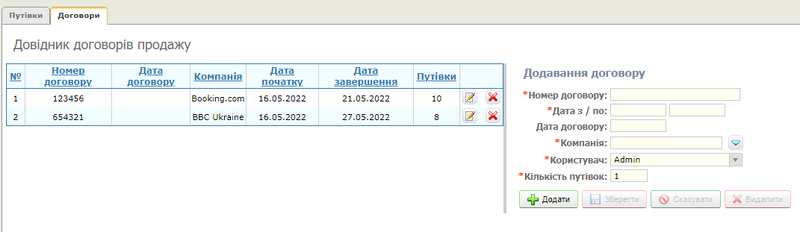 Додавання договору відбувається в режимі створення запису. Для додавання договору виконайте такі дії:
Заповніть поле "Номер договору";
Додавання договору відбувається в режимі створення запису. Для додавання договору виконайте такі дії:
Заповніть поле "Номер договору";
- Виберіть дати дії договору за допомогою календаря;
- У полі дата договору введіть дату укладання договору;
- З випадаючого списку «Компанія» виберіть потрібне значення;
- Зі списку «Користувач» виберіть користувача, який зареєстрував договір;
- Вкажіть кількість путівок.
Щоб змінити дані про договір, перейдіть до режиму редагування запису ![]() та відкоригуйте необхідні параметри.
Видалення запису виконується будь-яким стандартним способом; при видаленні з'являється запит на підтвердження дії.
та відкоригуйте необхідні параметри.
Видалення запису виконується будь-яким стандартним способом; при видаленні з'являється запит на підтвердження дії.